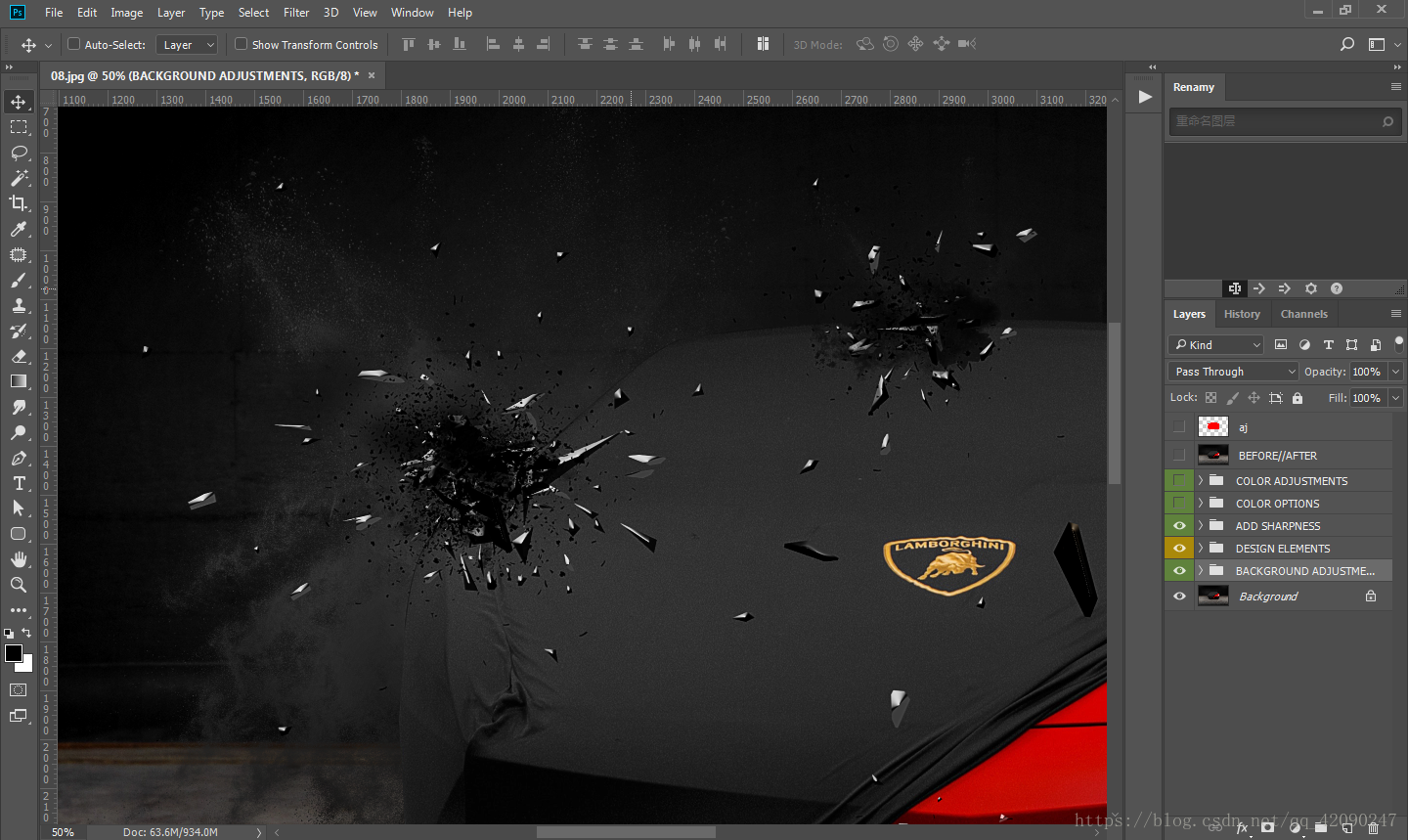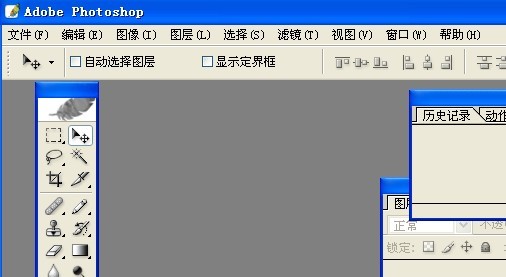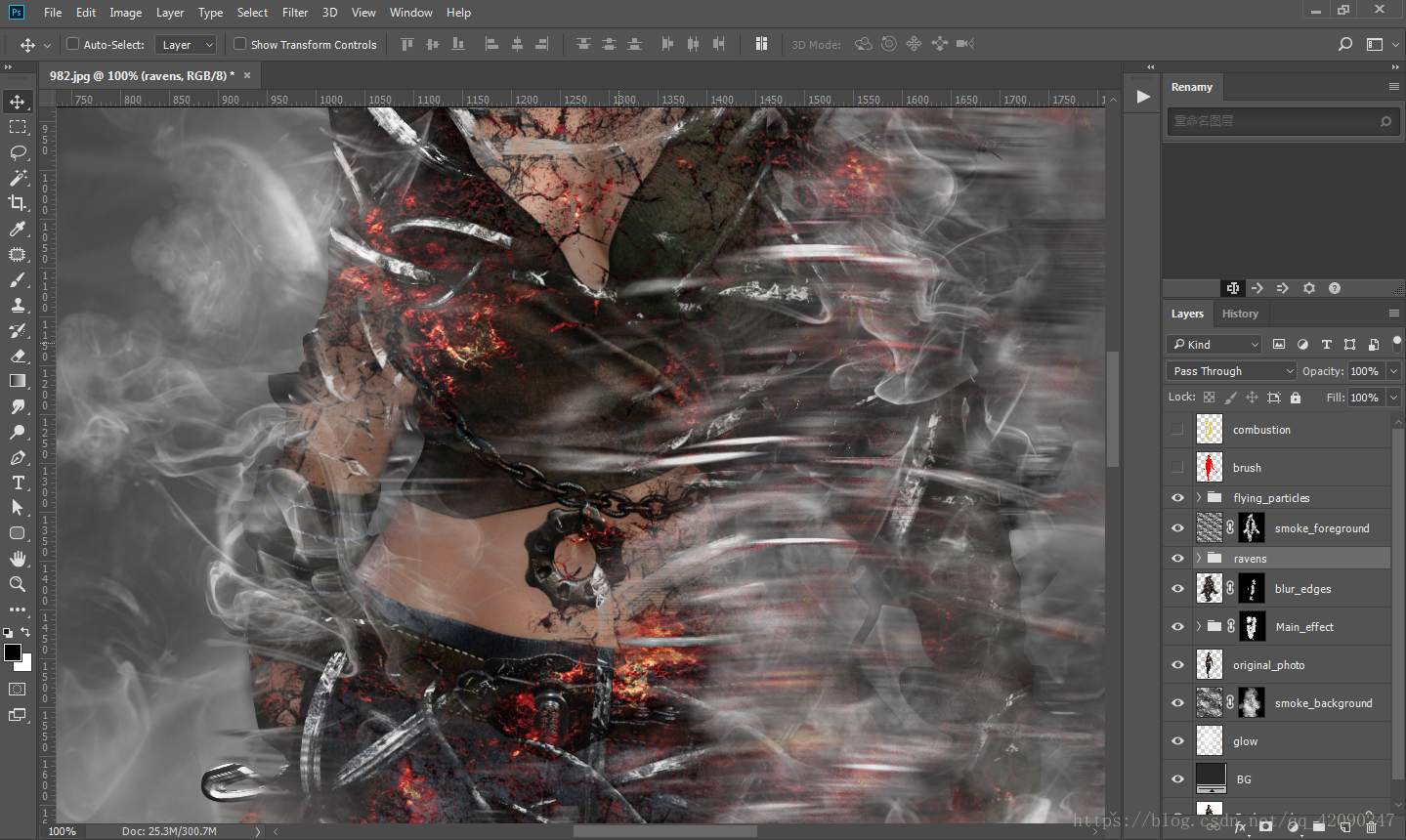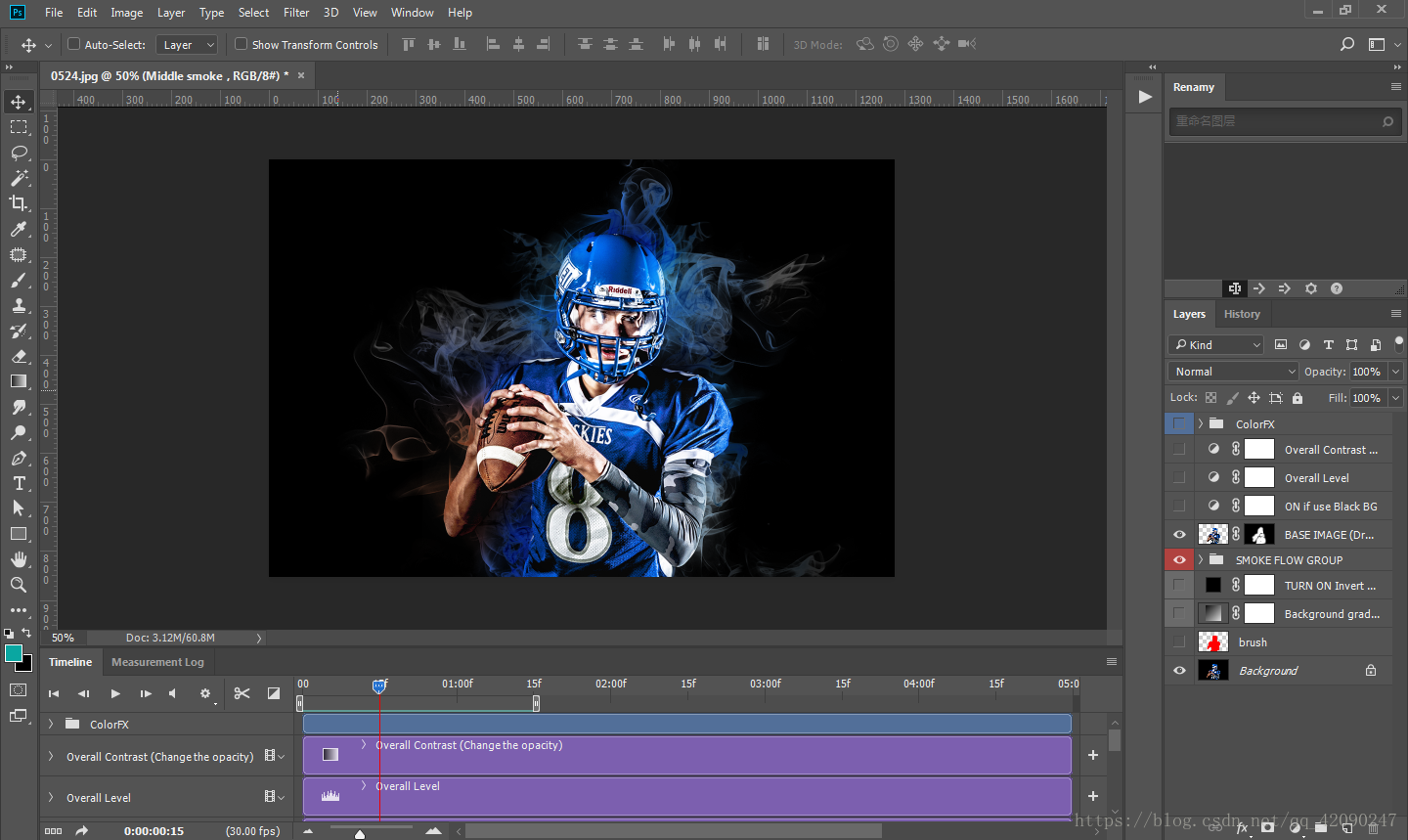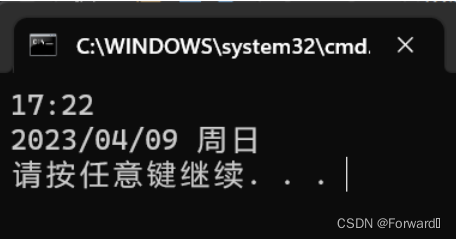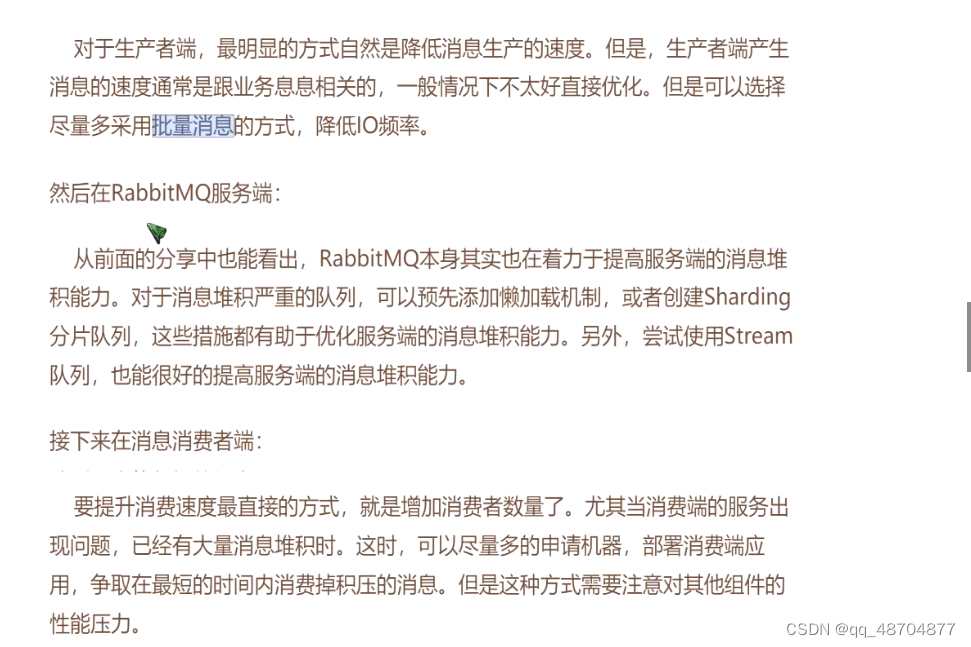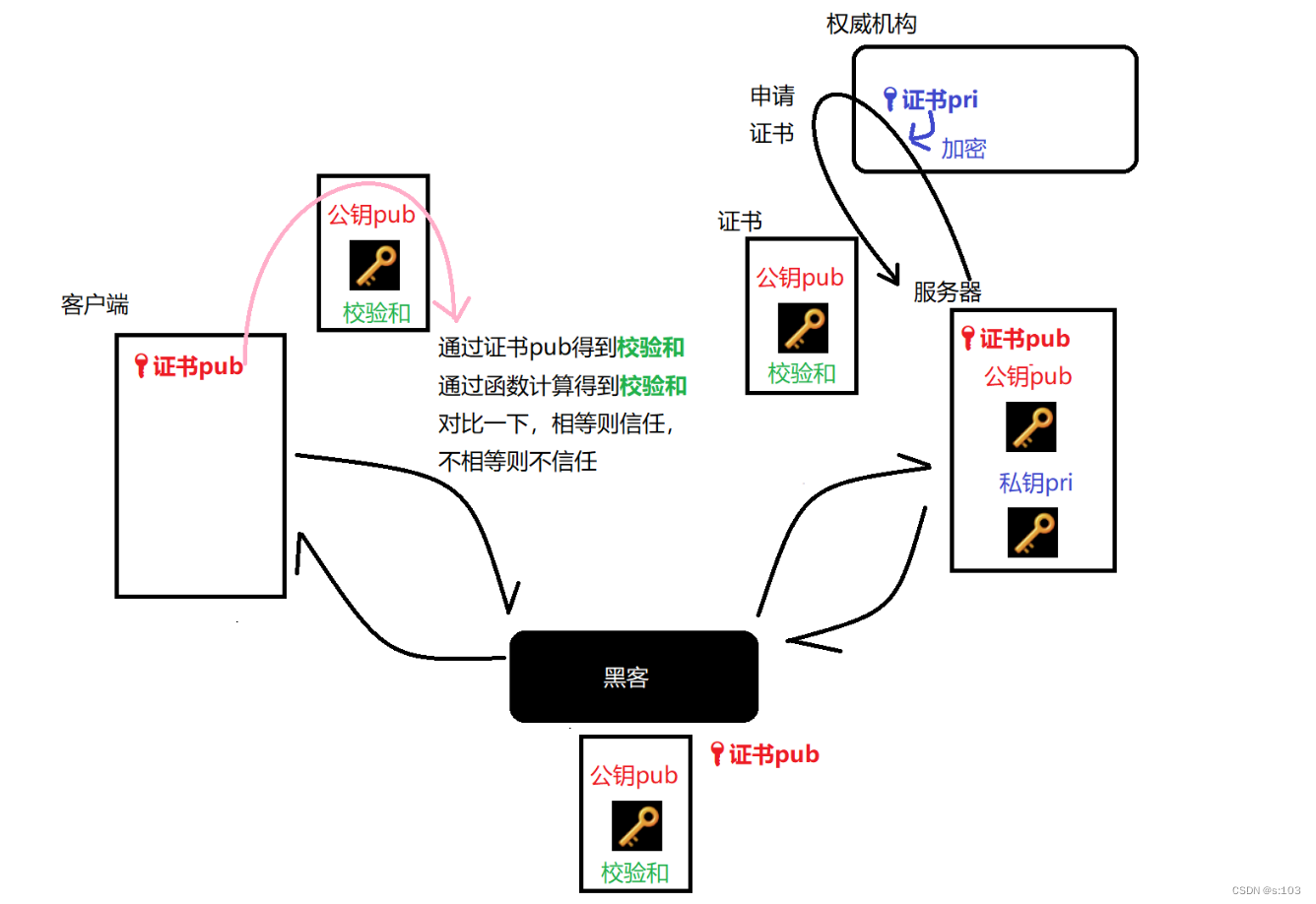作者:OUgraphics
今天与大家分享OUgraphics出品的
建筑表现后期的照明表现PS教程
在视频中,作者将通过一个案例的处理
为大家演示如何在Photoshop中创建光效
过程中有很多非常实用的技巧
正如作者所说,它彻底改变你处理夜景和照明的方式
13分钟,中文字幕,点击↓视频观看
建筑后期制作中的照明知识
知识点与技巧提炼
01/基础场景设置
在场景上,作者使用白色模型图进行渲染;调整色相/饱和度>处理成夜晚的场景;导入天空图层>调整渲染夜景的氛围。

使用多边形套索工具>用明黄色进行填充>点亮路灯;调整>内发光,模拟在黑暗环境中看到的明亮灯泡;调整>外部发光,模拟灯泡周围的光;添加>内部阴影,给路灯内部添加细线,产生轮廓渐变。


02/光源处理
从灯柱开始,柱子顶部和底部>平滑渐变,柔和的灯光渐变与叠加。

灯柱处理完成,光源的自发光完成,接下来还需要添加两种光泽。
在光源层下方,使用画笔创建外部发光>混合模式>柔光;在光源层上方,使用相同的浅黄色软刷画笔>在灯上点按一到两次,创建更大范围的外部发光。

注意光与地板的关系。使用椭圆形的画笔>创建灯光投影效果;创建蒙版>隐藏灯柱区域;在灯柱脚下创建阴影>使光影关系正确。

越学习照明、阴影和观察世界,就越容易知道图像中缺失了什么。
03/人物处理
导入人物图像>调整成与场景相同的色调和饱和度;使用30%的黄色笔刷>创建高光渐变;在最靠近光源的部分,使用100%白色画笔>创建高光层。

画面显然缺少了什么,影子。
复制并栅格化人物图层>使用色相/饱和度>明度滑动到-100>将其处理为轮廓;添加运动模糊>不透明度调整为30%>创建人物阴影;在人物的脚部附近>再添加一层阴影,比其它区域更暗。

添加大量调整和柔和光层后,人物衣服的颜色变奇怪了。因此,可以在图层最顶部>添加色相/饱和度>裁剪黄色>Ctrl + i反转遮罩>绘制效果,以校正奇怪的颜色。


以上为今天分享的全部内容,更多细节请回到视频观看。
优秀教程,与您一同学习!
活力网TV,一个专注于室内/建筑表现的公众号。